在安 1、按【Win + R】,弹出【运行】对话框 2、在对话框中,输入【msconfig】后按回车键,如下图所示: 3、单击【引导】,如下图所示: 4、在【超时】中输入超时等待时间,如下图所示: 5、更改系统设
在安 1、按【Win + R】,弹出【运行】对话框 2、在对话框中,输入【msconfig】后按回车键,如下图所示: 3、单击【引导】,如下图所示: 4、在【超时】中输入超时等待时间,如下图所示: 5、更改系统设置后,会弹出询问是否重新启动的对话框,可以选择【退出而不重新启动】,如下图所示: 6、需要注意的是,该时间设置在电脑上只有一个系统时不起作用,因为单系统没得选择嘛!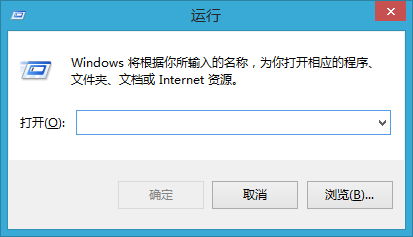
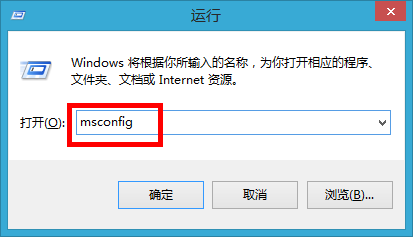
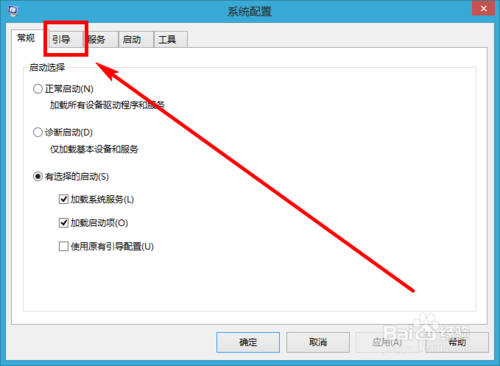
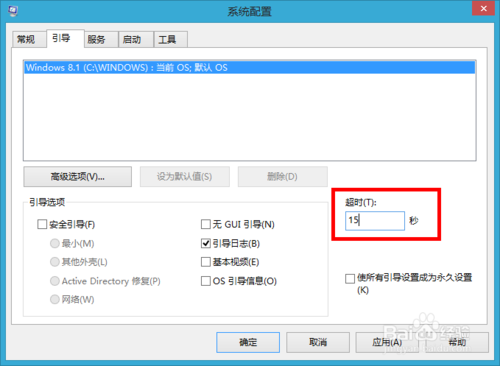
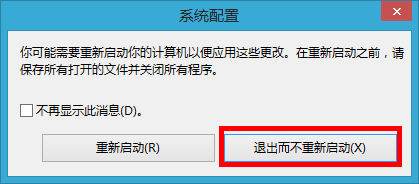
--结束END--
本文标题: Windows系统设置开机菜单选择超时等待时间的方法
本文链接: https://www.lsjlt.com/news/259929.html(转载时请注明来源链接)
有问题或投稿请发送至: 邮箱/279061341@qq.com QQ/279061341
下载Word文档到电脑,方便收藏和打印~
2024-03-01
2024-03-01
2024-03-01
2024-03-01
2024-03-01
2024-02-29
2024-02-29
2024-02-29
2024-02-29
2024-02-29
回答
回答
回答
回答
回答
回答
回答
回答
回答
回答
0